スタイライズの中のエフェクトは、通常のカラーグレーディングよりも映像の印象を劇的に変えるカラーグレーディングオプションです。
タイムライン上でクリップを選択し、[コントロール]タブにいきます。次に[エフェクト]の横にあるプラスアイコンをクリックし、スタイライズを選択します。
全体の色を均一化し、被写体の外枠が線になることで、漫画のような映像になります。細部調整と外枠のサイズと色を調整できます。
画像の明るさと彩度(色の明るさ)を調整することもできます。
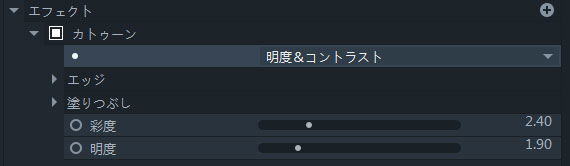
このエフェクトを使うと下記のようになります。
このエフェクトを使うと、画像が粘土の刻印のようになります。
方向コントロールは、エフェクトが画像に追加される場所を調整します。
ブレンド量を下げると、元の色の一部を画像に戻すことができます。
コントラストを上げると、画像内の線がより深く見えるようになります。
エッジの幅を上げると線が太くなります。
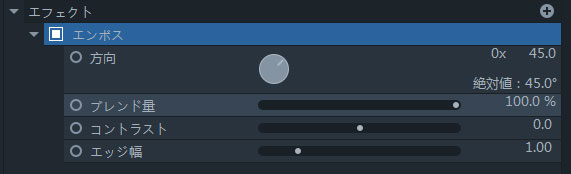
これがエフェクトを使うと下記のようになります。
このエフェクトを使うと画像の被写体の外枠だけが残ります。
反転を使用して、黒の背景と元のエッジカラーを白の背景と反転エッジカラーに切り替えることができます。

このエフェクトを使うと下記のようになります。
このエフェクトを使うと、画像の暗い部分にグローを追加します。エフェクトの強度を調整することができ、個々のカラーチャンネルの調整も可能です。
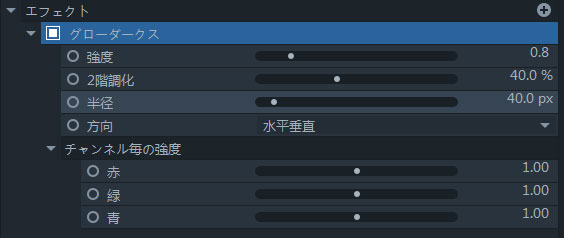
このエフェクトを使うと下記のようになります。
このエフェクトを使うと、選択した1色を除き、イメージの彩度を落とします。

このエフェクトを使うと下記のようになります。
このエフェクトを使うと、画像が油絵のようになります。

このエフェクトを使うと下記のようになります。
このエフェクトを使うと、4種類の写真の歪みを選択できます。
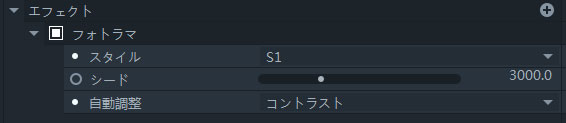
このエフェクトを使うと下記のようになります。
このエフェクトを使うと、トーンが段階的にシフトするのではなく、カラー詳細を減らしてカラーブロックを作成します。このエフェクトの強度を調整できるいくつかのオプションがあります。
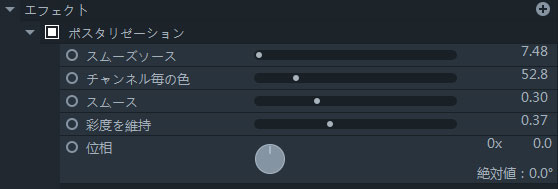
このエフェクトを使うと下記のようになります。
このエフェクトを使うと、画像が光に露出されたネガフィルムのようになります。
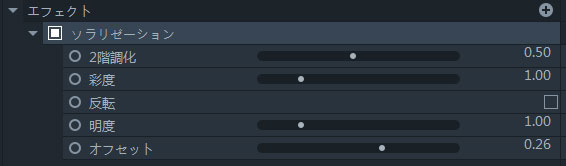
このエフェクトを使うと下記のようになります。
このエフェクトを使うと、画像はカラー1とカラー2になります(デフォルトでは白と黒ですが、変更することができます)。
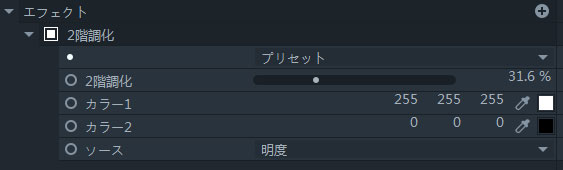
このエフェクトを使うと下記のようになります。
画像の暗い部分と明るい部分を選択したカラーのティントにシフトさせます。
色合い量:スライダーをドラッグすると、色合いレベルが調整されます。
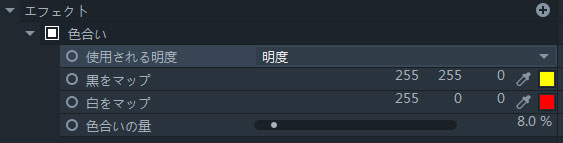
このエフェクトを使うと下記のようになります。